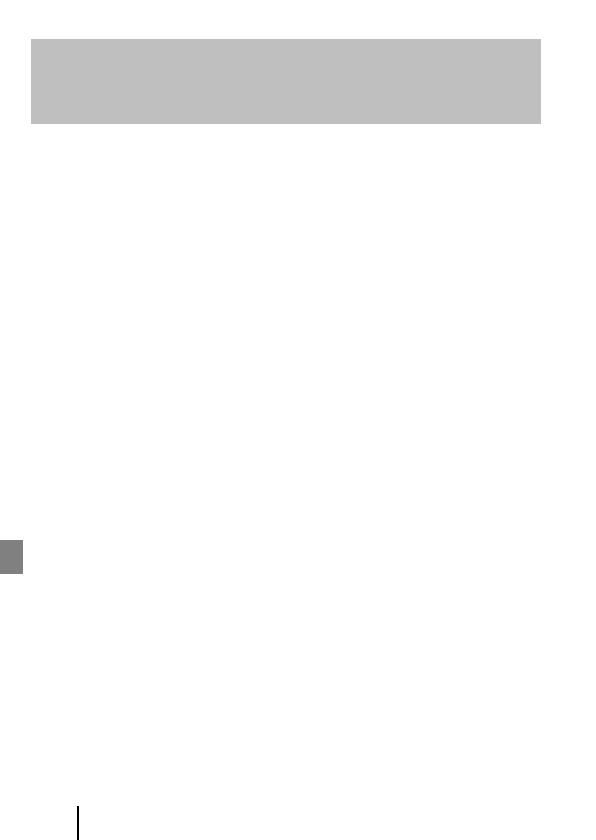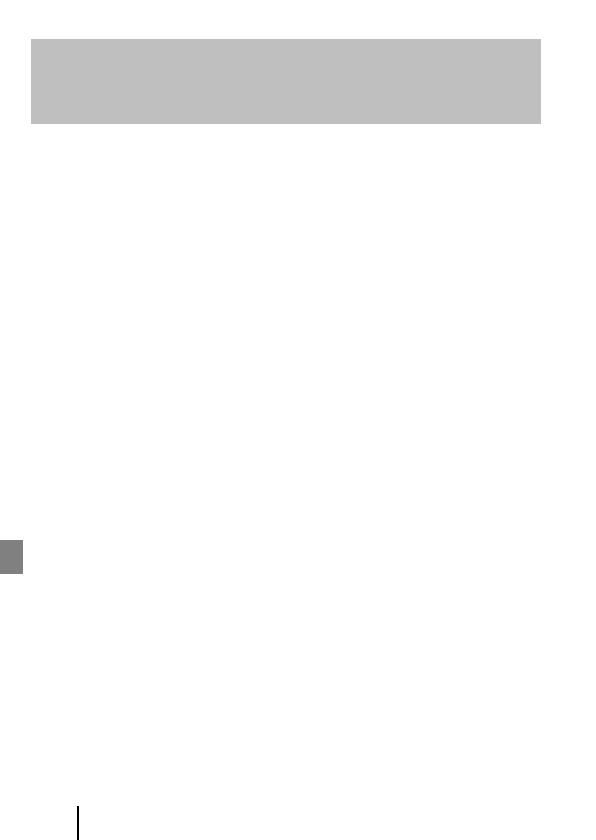
viii
Введение
• Ударостойкость, водонепроницаемость и пылезащищенность, описанные ниже, не
гарантируют того, что фотокамера будет полностью водонепроницаемой или не
получит повреждений и не станет неисправной в любых условиях.
• Не подвергайте фотокамеру сильным сотрясениям, вибрации или давлению, бросая
ее, подвергая ударам или помещая на нее тяжелые предметы. Несоблюдение этого
требования может привести к тому, что фотокамера деформируется, внутрь
проникнет вода или же будут повреждены воздухонепроницаемые уплотнения, что
приведет к неисправности фотокамеры.
• Гарантия Nikon может не покрывать неполадки, вызванные попаданием воды внутрь
фотокамеры вследствие неправильного обращения.
Замечания об ударостойкости
Эта фотокамера прошла испытания, проведенные разработчиками компании Nikon
(испытание на падение с высоты 150 см на фанерную плиту толщиной 5 см), в
соответствии со стандартом MIL-STD 810F Method 516.5-Shock*.
Во время испытаний, проведенных разработчиками компании Nikon, изменения
внешнего вида (например, отставание краски и деформация фотокамеры) не
измерялись.
Аксессуары не являются ударостойкими.
* Стандарт метода испытания, используемый Министерством обороны США.
В процессе этого испытания на падение 5 фотокамер сбрасывались в 26 положениях
(8 — краями, 12 — углами и 6 — плашмя) с высоты 122 см с расчетом на то, что от одной до
пяти фотокамер выдержат испытание (при обнаружении любого дефекта во время
испытания испытывались другие пять фотокамер, чтобы убедиться в применимости
критериев испытаний для одной–пяти фотокамер).
Замечания о водонепроницаемости и
пылезащищенности
Фотокамера соответствует классу водонепроницаемости 7 (IPX7)стандарта JIS/IEC и
классу пылезащищенности 6 (IP6X) стандарта JIS/IEC. Благодаря водонепроницаемости
предотвращается попадание воды в фотокамеру при ее нахождении под водой до
30 минут на глубине 1 м*.
Однако фотокамеру нельзя использовать под водой.
Аксессуары не являются водонепроницаемыми.
* Результаты испытаний свидетельствуют о том, что фотокамера способна выдерживать
указанное давление воды в течение указанного времени, если она используется в
соответствии с рекомендациями компании Nikon.
- Испытания водонепроницаемости фотокамеры проводились в пресной воде
(плавательные бассейны, реки и озера), а также в соленой воде.
- Внутренняя часть фотокамеры не является водонепроницаемой. Вода, просочившаяся
внутрь фотокамеры, может вызывать коррозию компонентов, что способно привести к
большим затратам на ее ремонт или же к непоправимому повреждению.
<Важно> Замечания об ударостойкости,
водонепроницаемости, пылезащищенности и
конденсации